BorderMaker: mejor marca de agua por lotes, herramienta de cambio de tamaño de imagen
Miscelánea / / February 14, 2022
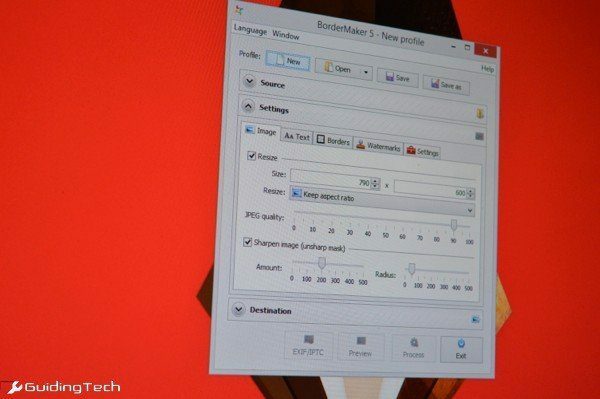
si eres un fotógrafo o alguien quien trabaja en la web, pasas mucho tiempo lidiando con imágenes. Diferentes formatos, tamaños. y versiones de ellos. Cuando subes imágenes a Internet, hay dos cosas que son las más importantes: la marca de agua que muestra los derechos de autor. de su imagen y el tamaño es lo suficientemente ligero como para cargar en conexiones de Internet lentas sin comprometer demasiado la calidad.
Otro aspecto importante de cualquier buena aplicación por lotes es la capacidad de ser reutilizado. Porque no solo va a usar la herramienta por lotes una vez, la usará todos los días o incluso varias veces al día. Necesita una buena manera de guardar la configuración de imagen configurada para que no tenga que personalizarla cada vez que desee cambiar el tamaño de una imagen o agregar una marca de agua para su sitio.
No importa si usa Windows, Mac o Linux, salude a su nuevo mejor amigo, Creador de bordes.
Funciones de BorderMaker
He experimentado con muchas herramientas de cambio de tamaño por lotes en el pasado, pero ninguna funcionó tan bien como BorderMaker (la interfaz de usuario y las funciones en las diferentes plataformas de escritorio son similares). Si tiene dudas sobre las capacidades de la aplicación, no lo haga. Es la aplicación que uso personalmente para marcar con agua y cambiar el tamaño de las imágenes de encabezado de DSLR que ves en mis publicaciones. De hecho, la imagen del encabezado de este artículo que presenta a BorderMaker tiene una marca de agua con BorderMaker. Habla de meta.

La interfaz de usuario de BorderMaker se presenta en tres paneles diferentes. Primero apuntas a la carpeta de entrada donde se almacenan todas tus fotos, seleccionas una sola imagen o un perfil preconfigurado.
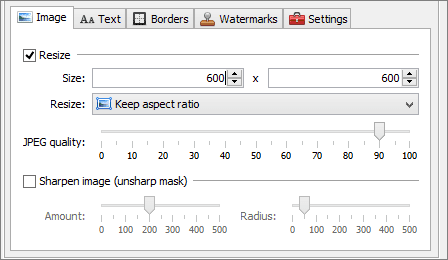
El Ajustes El panel es donde ocurre la personalización de la imagen. Aquí encontrará fichas para Imagen para cambiar el tamaño de la imagen, Texto para agregar una marca de agua de texto, Fronteras para agregar un borde, Filigrana para estampar su logo en la imagen y el Ajustes panel para personalizar el formato de fecha, el nombre del archivo y el formato de salida (desde aquí puede borrar fácilmente Detalles EXIF también).
El último Destino El panel es donde especifica la carpeta de salida.
Marca de agua por lotes y herramientas de cambio de tamaño
El Imagen La pestaña le brinda todas las opciones que necesita. Dale la resolución a la que quieres que se reduzca tu foto y la calidad que quieres mantener (esto también reducirá el tamaño).

El marcas de agua La pestaña está llena de configuraciones. Puede agregar tantas marcas de agua como desee. Agregar uno nuevo usando el Lápiz icono. Desde la nueva ventana, utilice el Navegar botón para cargar la imagen de la marca de agua.

Debajo hay íconos para un movimiento rápido de la marca de agua. Puedes moverlo a los bordes o muerto en el medio. También hay un desplazamiento de escala X, Y para el control manual (si no desea que la imagen esté exactamente en el borde, por ejemplo).
Guardar personalizaciones para su reutilización
Así que hiciste clic en el Proceso botón y todas las imágenes aparecieron en la carpeta de salida tal como lo quería. Cuando salga de la aplicación, le preguntará si desea guardar esta configuración como un nuevo perfil, y esta es, con mucho, la mejor característica de esta aplicación y por qué se ha ganado su lugar en mi barra de tareas.

Como dije, muchos de nosotros usamos estas funciones por lotes varias veces al día y tener que personalizar todas las configuraciones una y otra vez es una locura.
Una vez que haya personalizado todos los detalles, la resolución de cambio de tamaño, la marca de agua, los bordes, etc. (puede usar varios parámetros en un proceso), guardar el perfil en algún lugar al que sea fácil acceder (como el escritorio). La próxima vez, simplemente pegue las imágenes en la carpeta de entrada designada para la aplicación, inicie el archivo guardado que creado antes, haga clic en el botón de proceso y en un par de segundos estarán listos para entrar en su salida carpeta.
Puedes hacer tantos perfiles como quieras.
Pequeño cabrón furtivo
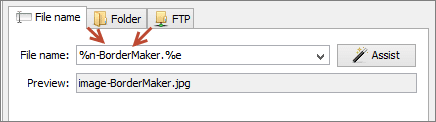
Una cosa a tener en cuenta al usar BorderMaker es el nombre de archivo de salida preconfigurado. La aplicación por defecto agrega Creador de bordes al final de cada nombre de archivo y realmente no quieres eso. Así que ve a Destino -> Nombre del archivo, borrar el Creador de bordes Parte y guarda tu perfil.
Última actualización el 02 febrero, 2022
El artículo anterior puede contener enlaces de afiliados que ayudan a respaldar a Guiding Tech. Sin embargo, no afecta nuestra integridad editorial. El contenido sigue siendo imparcial y auténtico.



